
هارد ریست گوشی Nokia G20
هشدار: تمام اطلاعات گوشی شما در این عملیات حذف خواهد شد.
نکته: ویدیو از یوتیوب پخش میشود پس باید از فی لتر ش… استفاده کنید.
هارد ریست NOKIA G20 با دکمه های سخت افزاری
این روش بیشتر برای زمانی استفاده میشود که رمز گوشی خود را فراموش کرده باشید.
- در مرحله اول با فشار دادن دکمه های پاور و ولوم پایین برای چند ثانیه گوشی NOKIA G20 وارد حالت fastboot mode میشود.
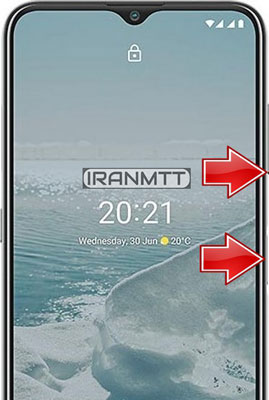
- وقتی حالت Fastboot در گوشه پایین چپ صفحه گوشی ظاهر شد، همه کلیدها را رها کنید.
- سپس Nokia G20 خود را با کابل شارژ (Micro USB) به رایانه، لپ تاپ وصل کنید.
- درایور های فست بوت (Fastboot) را نصب کنید (راهنمای نصب درایور فست بوت).
دانلود ADB Setup And Fastboot Driver V1.4.3
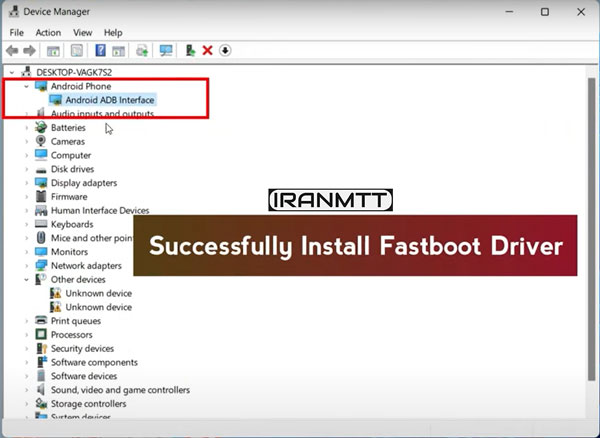
- سپس برنامه TFM tool pro 2.0 را روی کامپیوتر خود دانلود و نصب کنید.
نکته: اگر دانلود انجام نشد فیلتر شکن خود را خاموش کنید.
دانلود TFM Tool Pro V2.0
- حال در برنامه TFM tool pro به برگه ADB and Fastboot بروید.
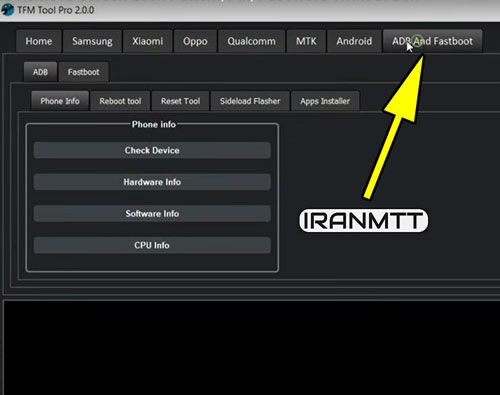
- به بخش Fastboot بروید و سپس روی گزینه reboot to recovery mode کلیک کنید تا گوشی به حالت ریکاوری مود برود.
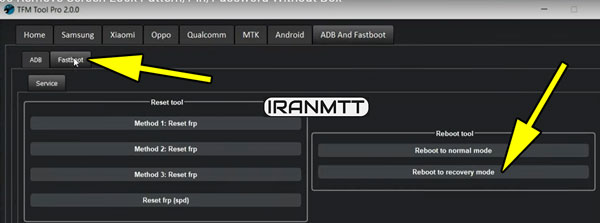
- زمانی که گوشی بعد از ریست شدن به ریکاوری مود آمد با تصویر آدمک اندروید روبرو مشوید.
- در اینجا برای یک لحظه دکمه ولوم بالا را بزنید تا به محیط ریست (َAndroid Recovery) بروید.
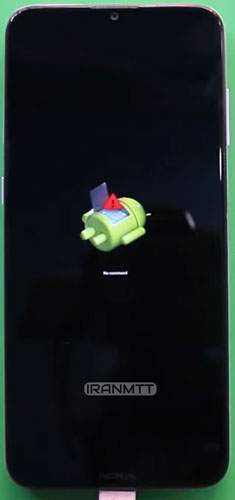
- در این منو با استفاده از دکمه های ولوم گزینه (wipe data/factory reset) را انتخاب کرده و با دکمه پاور تأیید کنید.
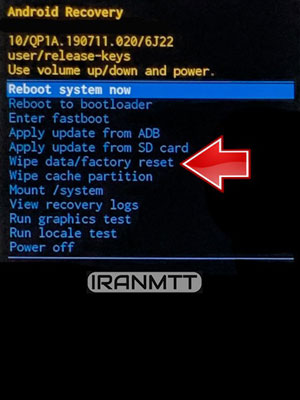
- سپس، بازنشانی دادههای کارخانه (Factory data reset) را برای تأیید فرآیند انتخاب کنید.
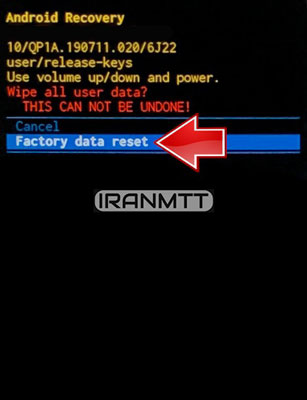
- پس از آن به صفحه قبلی بازگردانده می شوید اکنون Reboot system now را انتخاب کنید.
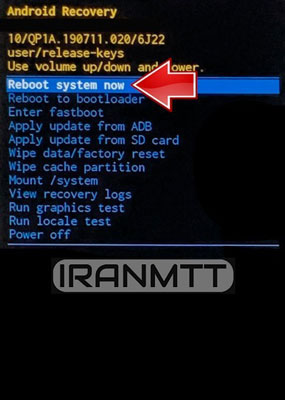
-
عملیات Hard Reset NOKIA G20 انجام شده است.
اگر روی گوشی خود جیمیل دارید باید نام کاربری و رمز آن را بدانید زیرا حتی پس از بازنشانی گوشی NOKIA G20 به تنظیمات کارخانه در هنگام راه اندازی دوباره گوشی از شما اطلاعات جیمیل را در صورتی که آن را از قبل غیر فعال نکرده باشید میخواهد برای این کار به آموزش غیر فعال کردن قفل جیمیل یا frp بروید.
هارد ریست NOKIA G20 از طریق تنظیمات (Factory Reset NOKIA G20)
این روش بیشتر برای زمانی استفاده میشود که رمز گوشی خود را میدانید.
هشدار: تمام اطلاعات گوشی شما در این عملیات حذف خواهد شد.
نکته: ویدیو از یوتیوب پخش میشود پس باید از فی لتر ش… استفاده کنید.
- به منوی اصلی گوشی NOKIA G20 بروید و تنظیمات (Settings) را باز کنید.
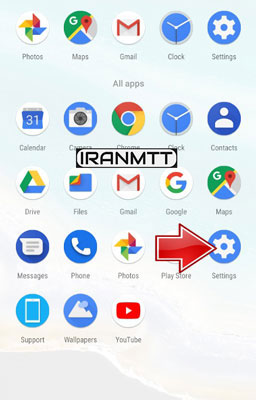
- در مرحله بعد سیستم (System) را انتخاب کرده.
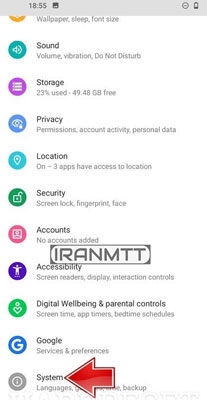
- اکنون روی پیشرفته (Advanced) ضربه بزنید.
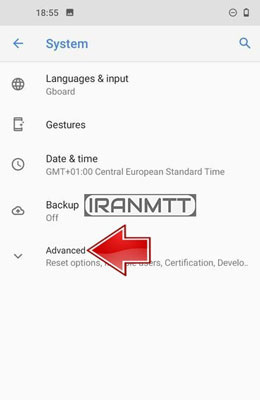
- اکنون گزینه ها را بازنشانی کنید (Reset options) را انتخاب کنید.
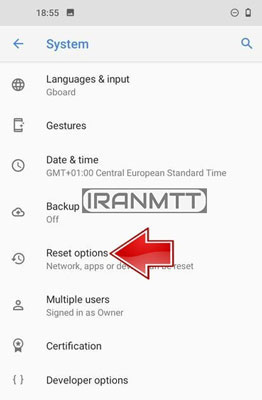
- در پایان گزینه تمام داده ها را پاک کنید ( (Erase all data) تنظیم مجدد کارخانه) را انتخاب کنید.
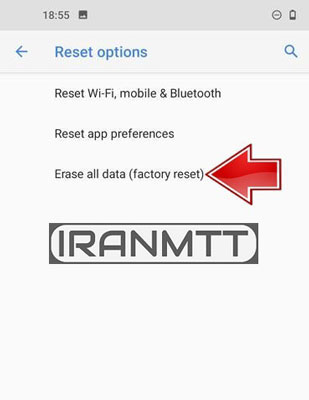
- روی حذف تمام داده ها (Delete all data) کلیک کنید.

- در آخر بر روی حذف تمام داده ها (Delete all data) کلیک کنید.

-
عملیات Factory Reset NOKIA G20 انجام شده است.
مزایای هاردریست کردن گوشی (HardReset)
بسیاری از گوشی های اندرویدی در اثر دانلود و نصب اپلیکیشن های مختلف، به تدریج کند شده و روند پردازش و انجام عملیات مورد نظر کاربر را با وقفه انجام می دهند. باگ های موجود بر روی اپلیکیشن ها به تدریج کارایی و بازدهی TA-1365 NOKIA G20 را به میزان چشمگیری کاهش می دهد.
یکی از بهترین راهکارها برای برطرف ساختن مشکلات ایجاد شده، ریست فکتوری گوشی اندرویدی می باشد. همچنین، انجام این کار مشکلات نرم افزاری و ویروسی شدن TA-1365 NOKIA G20 را به خوبی حل می نماید.
در برخی مواقع، نصب نرم افزارهای مخرب موجب کاهش سطح کیفی باتری دستگاه و داغ شدن بیش از حد گوشی در هنگام کار می شود. در چنین شرایطی، کاربر همواره با تمام شدن شارژ گوشی خود دست و پنجه نرم می کند. همچنین، در مواقع خاموش شدن ناگهانی و یکباره دستگاه، انجام فرآیند ریست factory کردن گوشی هوشمند، راهکار مناسبی برای رفع مشکل ایجاد شده می باشد.
بازنشانی کارخانه ای می تواند بسیاری از مشکلات عملکرد مزمن (به عنوان مثال هنگ کردن گوشی TA-1365 NOKIA G20 ) را برطرف کند، اما سیستم عامل گوشی TA-1365 NOKIA G20 را حذف نمی کند.
بازنشانی کارخانه همچنین ممکن است برای آمادهسازی گوشی TA-1365 NOKIA G20 برای فروش، بازسازی، تخریب، اهدا یا سایر انتقالهای مالکیت با حذف دادههای شخصی و پیکربندیهای مرتبط با مالک قبلی استفاده شود.
تفاوت بین ریست فکتوری (بازگشت به تنظیمات کارخانه) و فلش زدن گوشی TA-1365 NOKIA G20 چیست؟
بازنشانی کارخانه تمام دادههای کاربر و هر گونه داده برنامه و همچنین برنامههای نصب شده توسط مشتری را پس از اولین فعالسازی گوشی TA-1365 NOKIA G20 پاک میکند.
تنظیم مجدد کارخانه گوشی TA-1365 NOKIA G20 به بخش سیستم عاملی که در یک ناحیه محافظت شده از حافظه ذخیره می شود (ما پارتیشن ROM می نامیم) پاک نمی کند فقط فضای کاربر تمیز و خالی می شود.
فلش کردن گوشی TA-1365 NOKIA G20 فضای کاربر و پارتیشن ROM را که شامل بخش مهم سیستم عامل است پاک می کند و دوباره دانلود می کند (بازنویسی می کند) بسته به ابزار فلش کردن و فایل های فلش کردن گوشی TA-1365 NOKIA G20 ممکن است پارتیشن NV را که حاوی پارامترهای مودم است نیز پاک کند هنگامی که NV پاک می شود ممکن است تلفن شما به درستی کار نکند (بیشتر نمی تواند سیگنال دریافت کند یا سیگنال بسیار ضعیفی دارد).
در برخی مدلها، میتوانید از دادههای NV خود برای چشمک زدن حافظه کامل نسخه پشتیبان تهیه کنید.
همچنین برای فلش کردن گوشی TA-1365 NOKIA G20 باید از فایلی استفاده کرد که به روزتر یا درست همان نسخه روی گوشی هست باشد چون استفاده از فایل فلش با ورژن قدیمیتر از فایل روی گوشی باعث خاموش شدن گوشی شده و باید گوشی را با پروگرم کردن آی سی هارد روشن کرد.
سوالات متداول
آیا بازنشانی داده های کارخانه گوشی TA-1365 NOKIA G20 اطلاعات کارت SD من را پاک می کند؟
خیر. پاک کردن محتوا در کارت SD مستلزم فرمت کردن خود کارت SD است. بازنشانی به داده های کارخانه فقط داده های حافظه داخلی گوشی را پاک می کنداما بهتر است که هنگام بازنشانی داده های کار خانه مموری کارت خود را از گوشی خارج کنید.
آیا بازنشانی کارخانه ای گوشی TA-1365 NOKIA G20 ، بدافزارها، ویروس ها و سایر نرم افزارهای مضر را پاک می کند؟
اکثر اوقات، بله. گفته می شود، برخی استثناها وجود دارد. بازنشانی کارخانه ای گوشی TA-1365 NOKIA G20 شما آن را به حالت کارخانه باز می گرداند (از نظر نرم افزاری) بنابراین باید هر نرم افزار مضری مانند ویروس ها، بدافزارها و غیره را پاک کند. اما اگر گوشی TA-1365 NOKIA G20 شما روت شده باشد ممکن است اینطور نباشد گاهی اوقات هکرها می توانند بدافزار را در سیستم کدگذاری کنند و گاهی اوقات ممکن است پس از پاک کردن کامل باقی بماند.
آیا در صورت ریست فکتوری گوشی TA-1365 NOKIA G20 باید دوباره آن را آپدیت کنم؟
خیر. پس از بازنشانی دادههای کارخانه گوشی TA-1365 NOKIA G20 به آخرین نسخه نرمافزاری که نصب کردهاید برمیگردد نه نسخهای که ابتدا تلفن همراه داشته است.
Hard Reset NOKIA TA-1365 Nokia G20

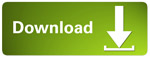


سلام هر چقدر دکمه ولوم بالا رو نگه میدارم اتفاقی نمی افته لطفا جواب بدید
ابتدا از طریق تماس اضطراری در صفحه قفل گوشی شماره 112 را بگیرید و وقتی تماس وصل شد کلید ولوم بالا را فشار دهید ببینید کلید مشکلی نداشته باشد.
در بعضی مواقع باید کلید ولوم بالا و پاور را هم زمان یک یا چند بار فشار دهید.
در بعضی مواقع هم باید کلید ولوم بالا و ولوم پایین را هم زمان یک یا چند بار فشار دهید.
در بعضی مواقع هم باید کلید پاور و ولوم پایین را هم زمان یک یا چند بار فشار دهید.
طبق ویدیو داخل مطلب میتوانید مراحل کار را ببینید ولی چون ویدیو از یوتیوب هست باید از فیل تر شکن استفاده کنید.
آدمک فیروزه ای و کادر مثلثی که در اون علامت ! هست آبی هستن، آیا ممکنه گوشی فیک باشه یا راه حل یک چیز دیگه باشه؟
فکر نمیکنم اگر فیک باشه تا این مرحله هم نمیاید برای فهمیدن فیک یا اصل بودن گوشی میتونید شماره سریال گوشی تون رو داخل سایت https://www.imei.info بزنید تا مطمئن بشید.
یک ترفند دیگه اینکه که زمانیکه به محیط “آدمک فیروزه ای و کادر مثلثی که در اون علامت ! هست” رسیدی همه کلید های پاور ولوم بالا و ولوم پایین رو باهم فشار بدی و این رو توجه داشته باش که بعضی مواقع شما کلید هایی که گفتم رو میزنید و صفحه ریکاوری که باید بیاد با چند دقیقه تاخیر مثلا بعد 3 دقیقه یهو میاد بالا این کار رو هم امتحان کنید.